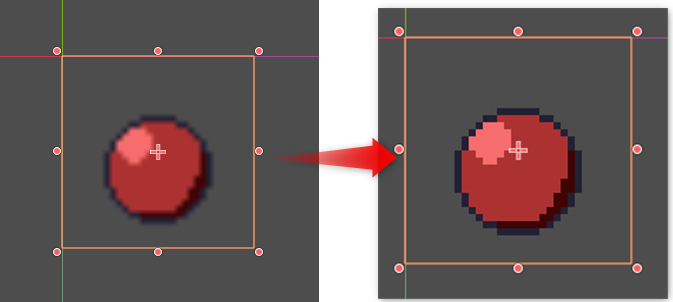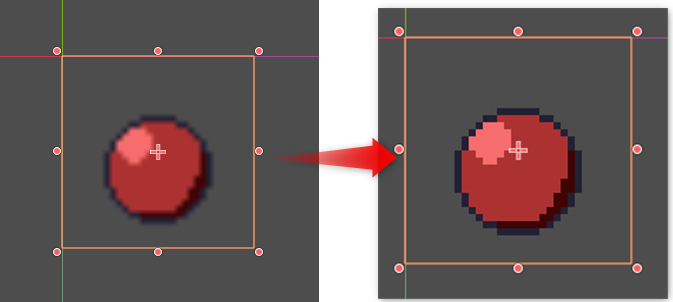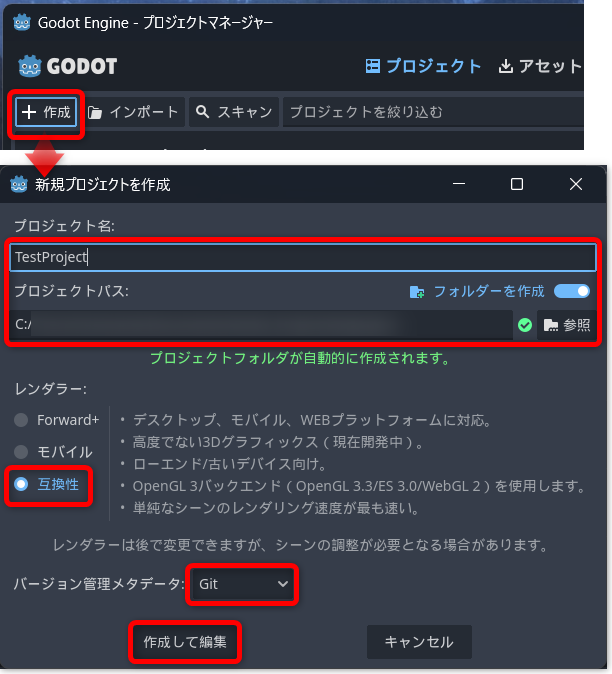この記事では、Godot4.3でドット絵(ピクセルアート)を使った2Dゲーム作成時に必要になるプロジェクト設定についてまとめています。
扱う内容は主に以下となります。
- Godotプロジェクトの作成
- ドット絵を取り扱うための設定(解像度、テクスチャフィルタ)
新規プロジェクトの作成
まずはGodotプロジェクトを新規作成します。
Godotを起動し、プロジェクトマネージャー左上の「+ 作成」ボタンをクリックします。
新規プロジェクト作成ウィンドウが開いたら、それぞれ以下を設定します。
・プロジェクト名/プロジェクトパス:
任意の名称/パスを設定(フォルダは自動作成)
・レンダラー:
基本的には「互換性」でOK
・バージョン管理メタデータ:
Gitでバージョン管理を行う場合は「Git」
不要な場合は「None」を選択
設定完了後、「作成して編集」ボタンをクリックしてプロジェクト編集を開始します。
 hiramame
hiramameGodotプロジェクトをGitでバージョン管理する方法は以下の記事でまとめています。




ドット絵を扱うためのプロジェクト設定
プロジェクトの編集画面に入ったら、ドット絵を扱うためのプロジェクト設定を行っていきます。
プロジェクト設定は、左上のメニュー[プロジェクト]>[プロジェクト設定…]から開けます。
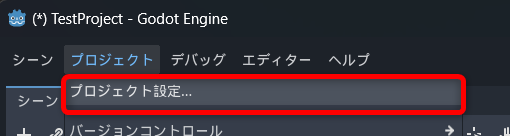
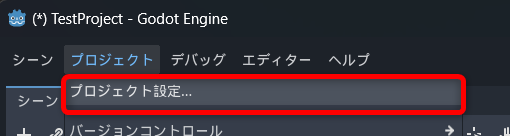
※高度な設定は、設定ウィンドウ右上の「高度な設定」をONにしておくと表示されます。


解像度設定


内容:ルートビューポートのサイズ(≒ゲームの解像度)の設定
場所:[表示]>[ウィンドウ]>[サイズ]>[ビューポートの幅/ビューポートの高さ]
設定:使用するドット絵に適していれば任意ですが、16:9の比率がお勧めです(例:640 × 360 )
参考:16:9比率の解像度は以下のサイトが一覧で確認でき、設定の参考になります。
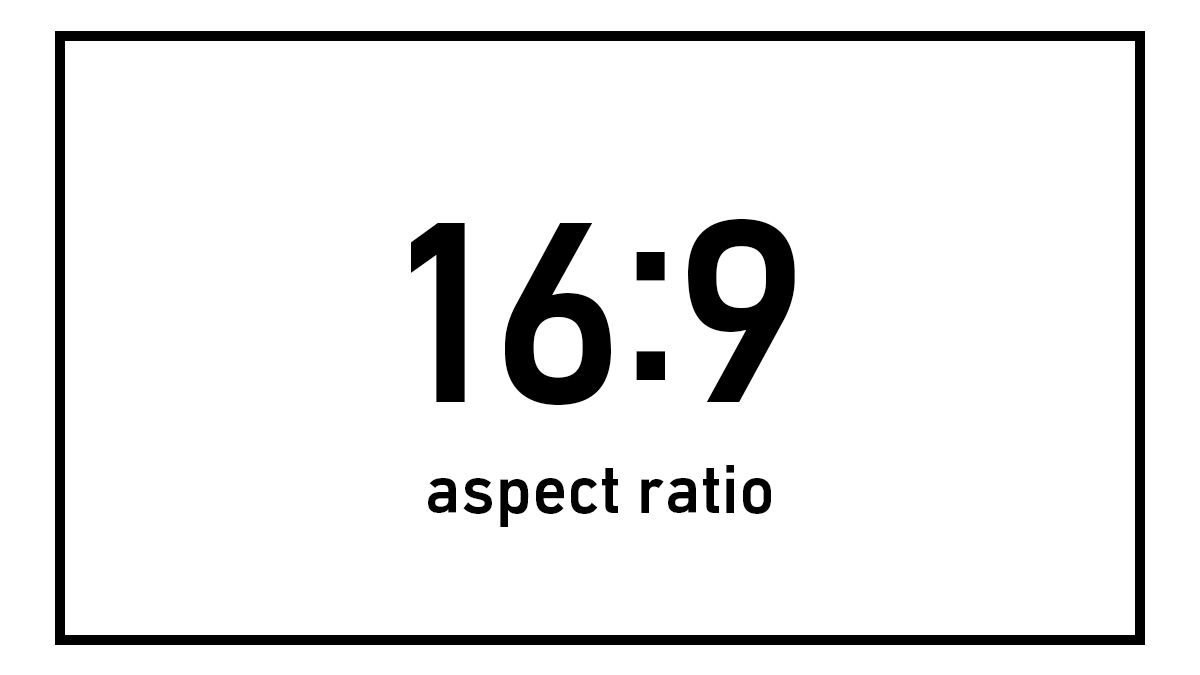
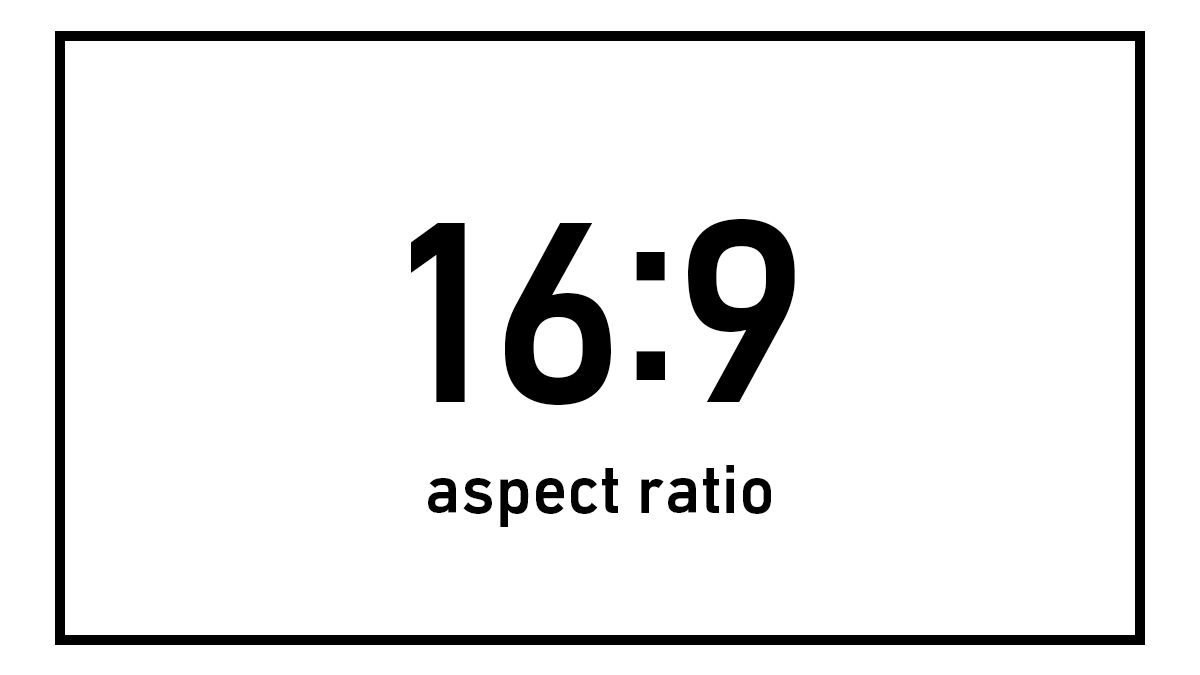
【補足】高解像度とドット絵の共存
高解像度の要素(画像やUIなど)と組み合わせる形てドット絵を使用したい場合は上記の設定が適さない可能性があります。
→この場合、メインとなるルートビューポートのサイズは通常の高解像度のものとし、ドット絵(低解像度)はサブビューポートで描画を行い、それをメインのビューポートに拡大表示する形式が一般的です。
(低解像度と高解像度の共存についての詳しい実装方法は、以下の記事が参考になります)
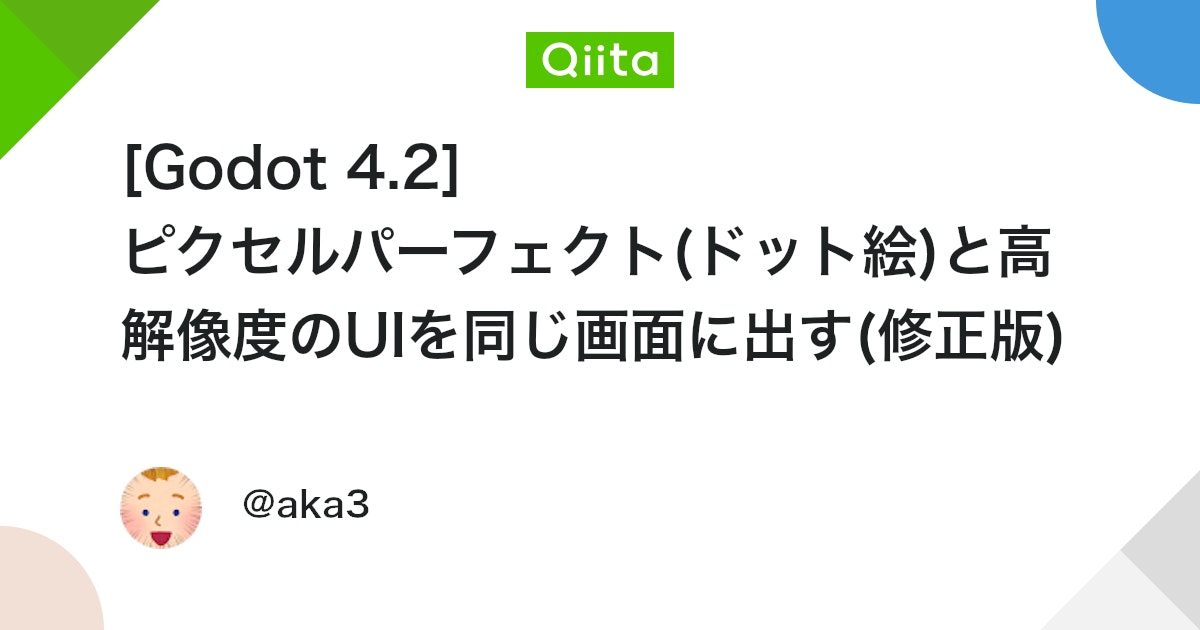
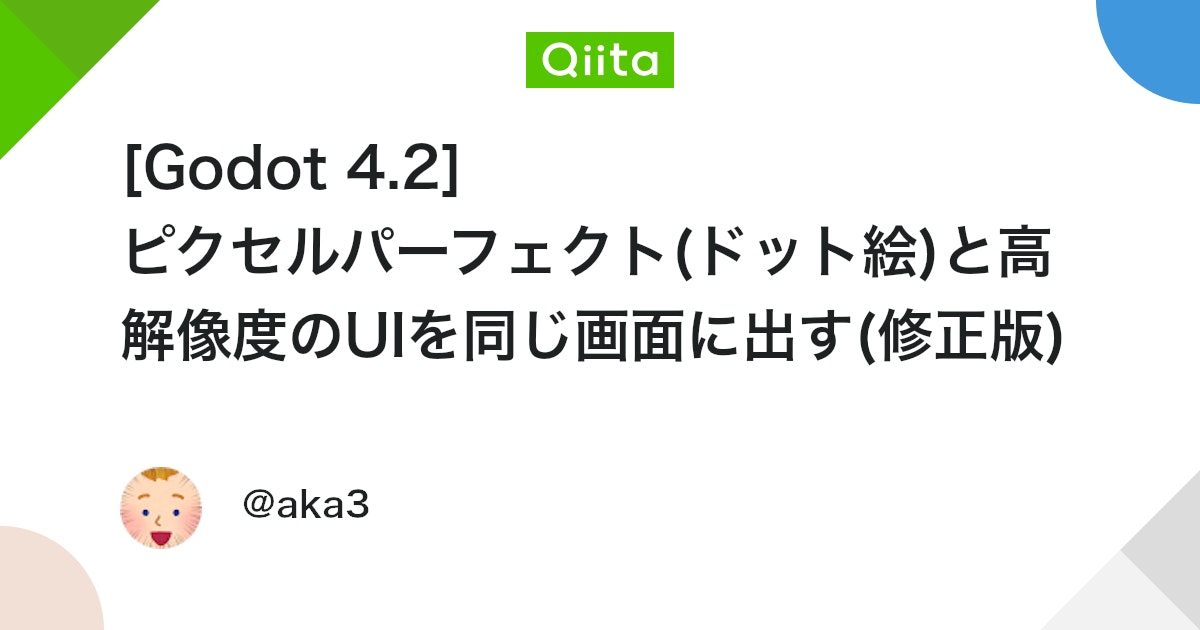
ウィンドウサイズ設定


内容:(ウィンドウモードで)ゲーム起動した時の初期ウィンドウサイズの設定
場所:[表示]>[ウィンドウ]>[サイズ]>[ウィンドウ広さ/高さのオーバーライド](高度)
設定:ビューポートサイズの解像度と同じ比率で、FullHD(1920×1080)以下のサイズがお勧めです。
ストレッチ設定


内容:ゲーム画面が拡大/縮小した時のストレッチ処理の形式
場所:[表示]>[ウィンドウ]>[ストレッチ]>[モード]
設定:viewport
参考:ストレッチモードについては公式ドキュメントの以下ページで詳しく解説されています。
テクスチャフィルタ設定


内容:テクスチャレンダリング時、デフォルトで適用されるフィルタの設定
場所:[レンダリング]>[テクスチャ]>[キャンバスのテクスチャ]>[デフォルトのテクスチャフィルタ]
設定:Nearest (ドット絵などの低解像度画像は、この設定でぼやけないようになります↓)